Firemonkey 안드로이드 앱 서명 및 배포
2014.01.02 18:39
키 저장소 파일 만들기
앱을 구글 플레이 같은 앱 스토어에 제출하기위해, 여러분의 앱에 코드 사인하는 서명 키 저장소 파일을 만들어야합니다. 안드로이드 응용프로그램을 서명하는 데 사용할 수 있는 하나 이상의 인증서를 사용하여 새 키 저장소 파일을 만들려면 :
1, 새로운 키 스토어 / 별칭 만들기 마법사를 엽니다:
(1) Tools > Options > Environment Options > Provisioning을 선택합니다.
(2) Build Type 필드에, Android - Application Store 빌드 타입을 선택합니다.
(3) New Keystore를 클릭합니다.
2, New keystore information 페이지에서, 새로운 서명키 저장소 파일에 관한 데이터를 입력합니다:
(1) File에서 생략기호(...) 버튼을 클릭하고 새로운 서명키 저장소를 저장할 경로를 선택합니다.
(2) Password와 Confirm Password를 입력합니다.
(3) Next를 눌러 계속합니다.
3, New key alias information 페이지에서, 새 키 스토어 파일에 추가 할 새 인증서에 대한 데이터를 입력합니다:
(1) Alias에서, 유일하게 새 인증서를 식별하는 이름을 입력합니다.
(2) Password와 Confirm Password 를 입력합니다.
(3) 선택적으로, 유효 기간의 값(일)을 변경하고 나머지 필드를 입력합니다.
(4) 새 키 저장소 파일을 생성하려면 Finish를 클릭합니다.
(1) Tools > Options > Environment Options > Provisioning을 선택합니다.
(2) Build Type 필드에, Android - Application Store 빌드 타입을 선택합니다.
(3) New Keystore를 클릭합니다.
2, New keystore information 페이지에서, 새로운 서명키 저장소 파일에 관한 데이터를 입력합니다:
(1) File에서 생략기호(...) 버튼을 클릭하고 새로운 서명키 저장소를 저장할 경로를 선택합니다.
(2) Password와 Confirm Password를 입력합니다.
(3) Next를 눌러 계속합니다.
3, New key alias information 페이지에서, 새 키 스토어 파일에 추가 할 새 인증서에 대한 데이터를 입력합니다:
(1) Alias에서, 유일하게 새 인증서를 식별하는 이름을 입력합니다.
(2) Password와 Confirm Password 를 입력합니다.
(3) 선택적으로, 유효 기간의 값(일)을 변경하고 나머지 필드를 입력합니다.
(4) 새 키 저장소 파일을 생성하려면 Finish를 클릭합니다.
RAD Studio는 자동으로 새 키 저장소 파일과 인증서의 데이터 프로비저닝 페이지의 필수 필드를 채웁니다.
경고 : 안전한 장소에 키 저장소 파일을 저장하고 키 저장소의 암호를 잊지 않도록 해야합니다. 구글 플레이와 같은 어플리케이션스토어들은 새 버전의 응용 프로그램에 새 첫번째 버전과 동일한 키 스토어와 인증서로 서명해야합니다.
배포를 위한 안드로이드 응용 프로그램 준비
안드로이드 대상 디바이스에서 실행하면 안드로이드 응용 프로그램은 배포됩니다. 또한 배포파일을 관리하는 배포 관리자를 사용할 수 있습니다. 안드로이드 응용 프로그램이 최종 배포 할 준비가되면, 응용 프로그램을 빌드하고 서명을 진행할 수 있습니다.
안드로이드 응용 프로그램을 배포하기위한 옵션 구성
배포를 위해 응용 프로그램을 빌드하기 전에 안드로이드 어플리케이션을 위한 몇 가지 옵션을 구성해야합니다. 구성하는 속성은AndroidManifest.xml의 파일에서 응용 프로그램과 함께 번들로 제공됩니다. 응용 프로그램을 빌드하고 서명 한 후에는 이러한 속성을 수정할 수 없습니다. 이러한 속성은 응용 프로그램에 대한 주요 정보를 제공하기 때문에, 응용 프로그램을 배포하거나, 설정 값을 변경하려면응용 프로그램을 다시 작성해야 할 수도 있습니다.
안드로이드 응용 프로그램을 릴리스하기 전에 모든 설정이 올바르게 구성되어 있는지 확인해야합니다.
안드로이드 앱을 구성하기위해 :
* Project > Options > Application 페이지에서, 응용 프로그램을 나타내는 아이콘과 이미지를 제공합니다.
* Project > Options > Version Info 페이지에서 응용 프로그램의 버전 번호를 증가시킵니다. 구글 플레이와 같은 앱 스토어는이전 버전보다 높은 응용 프로그램의 최신 버전의 코드가 필요할 수 있습니다.
* Project > Options > Uses Permissions 페이지에서, 응용 프로그램이 작동하는 데 필요한 권한을 정의합니다.
* Project > Options > Provisioning 페이지에서, 이미 작성해놓은 것이 없다면 Target에서 앱을 배포하고 키 저장소를 제공하기위해 사용하기 원하 빌드 구성을 선택합니다. (예를 들어, Release) 이 단계는 USB 디버깅을 가지고 있는 장치에서 응용 프로그램을 설치하고 응용 프로그램을 배포하기 위해 필요합니다. 키 저장소 파일에 대한 자세한 내용은 다음을 참조하십시오 :http://docs.oracle.com/javase/1.5.0/docs/api/java/security/KeyStore.html.
* Project > Options > Version Info 페이지에서 응용 프로그램의 버전 번호를 증가시킵니다. 구글 플레이와 같은 앱 스토어는이전 버전보다 높은 응용 프로그램의 최신 버전의 코드가 필요할 수 있습니다.
* Project > Options > Uses Permissions 페이지에서, 응용 프로그램이 작동하는 데 필요한 권한을 정의합니다.
* Project > Options > Provisioning 페이지에서, 이미 작성해놓은 것이 없다면 Target에서 앱을 배포하고 키 저장소를 제공하기위해 사용하기 원하 빌드 구성을 선택합니다. (예를 들어, Release) 이 단계는 USB 디버깅을 가지고 있는 장치에서 응용 프로그램을 설치하고 응용 프로그램을 배포하기 위해 필요합니다. 키 저장소 파일에 대한 자세한 내용은 다음을 참조하십시오 :http://docs.oracle.com/javase/1.5.0/docs/api/java/security/KeyStore.html.
서명된 안드로이드 응용 프로그램 배포
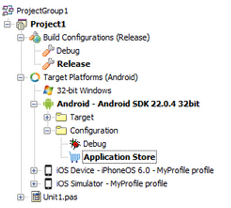
성공적으로 안드로이드 응용 프로그램 개발을위한 개발 환경을 구성한 후에는 서명 된 패키지로 응용 프로그램을 배포 할 수 있습니다. 나중에 구글 플레이어 또는 아마존과 같은 어리케이션 스토어에 서명 된 패키지를 업로드 할 수 있습니다.
서명 된 응용 프로그램 패키지를 생성하기 전에, 응용 프로그램의 설정을 확인하고 잘못된 설정을 업데이트해야합니다:
응용 프로그램을 포함하는 서명 된 패키지를 생성하려면 다음을 수행합니다:
* 프로젝트 매니저에서 Build Configurations 노드를 확장하고 Release를 더블 클릭하거나 서명 된 응용 프로그램 패키지를작성하는 데 사용할 다른 플랫폼에 독립적 인 구성을 두 번 클릭합니다.
* 타깃 플랫폼 노드를 확장하고 플랫폼을 선택하기위해 Android 타깃 플랫폼을 더블 클릭합니다. 선택한 대상 플랫폼은 굵은글꼴 표시됩니다.
* 안드로이드 노드를 확장하고 Configurations 노드를 확장하 해당 플랫폼 구성을 선택하기 위해 Application Store 플랫폼 구성 노드를 두 번 클릭합니다.선택한 플랫폼 구성은 굵은 글꼴을 사용하여 표시됩니다.
* Project > Options > Provisioning을 선택하고 모든 필드가 올바른 값으로 채워져 있는지 확인합니다.키 저장소 파일과 인증서는 응용 프로그램에 서명하기위해 필요합니다.
Project > Deployment을 선택하고 배포버튼을 클릭합니다.
* 타깃 플랫폼 노드를 확장하고 플랫폼을 선택하기위해 Android 타깃 플랫폼을 더블 클릭합니다. 선택한 대상 플랫폼은 굵은글꼴 표시됩니다.
* 안드로이드 노드를 확장하고 Configurations 노드를 확장하 해당 플랫폼 구성을 선택하기 위해 Application Store 플랫폼 구성 노드를 두 번 클릭합니다.선택한 플랫폼 구성은 굵은 글꼴을 사용하여 표시됩니다.
* Project > Options > Provisioning을 선택하고 모든 필드가 올바른 값으로 채워져 있는지 확인합니다.키 저장소 파일과 인증서는 응용 프로그램에 서명하기위해 필요합니다.
Project > Deployment을 선택하고 배포버튼을 클릭합니다.
RAD Studio는 프로비저닝 페이지에 지정된 서명 인증서를 사용하여 어플리케이션에 사인하고 미리 IDE에 추기된 안드로이드 SDK를 사용하여 응용 프로그램을 빌드합니다.
프로젝트 폴더에 서명 된 응용 프로그램 패키지(. APK) 찾을 수 있습니다:
<Your Project Folder>\Android\<Selected Configuration>\<Project Name>\bin\<Project Name>.apk


